Большинство проблем, с которыми сталкиваются пользователи смартфонов вне зависимости от их производителя, носят программный характер. Неполадки в работе облачных сервисов, низкая автономность, перебои в работе Wi-Fi или LTE – всё это следствия недоработок в обновлениях, которые получает Android или системные приложения. Поэтому по большому счёту ничего страшного в них нет, поскольку практически всё подлежит исправлению. Но бывают и такие проблемы, которые повреждают устройства на физическом уровне. Так, как в случае с зелёными экранами.
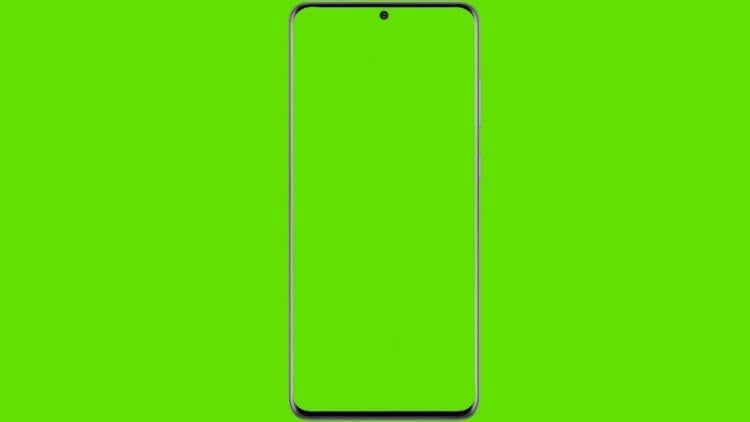
Экраны Galaxy S20 начали массово зеленеть сами по себе
Владельцы Galaxy S20 начали жаловаться на то, что экраны их смартфонов неожиданно окрасились в зелёный цвет. Причём почти у всех дефект проявился в разное время, так что программное обновление тут скорее всего не при чём.
Зеленый экран смерти Windows 10
Поэтому комментарии о позеленении появились с достаточно большой задержкой относительно друг друга. Одна из первых жалоб датируется маем, и с тех пор их накопилось ещё несколько десятков, что указывает на относительную массовость проблемы.
Почему экран стал зелёным
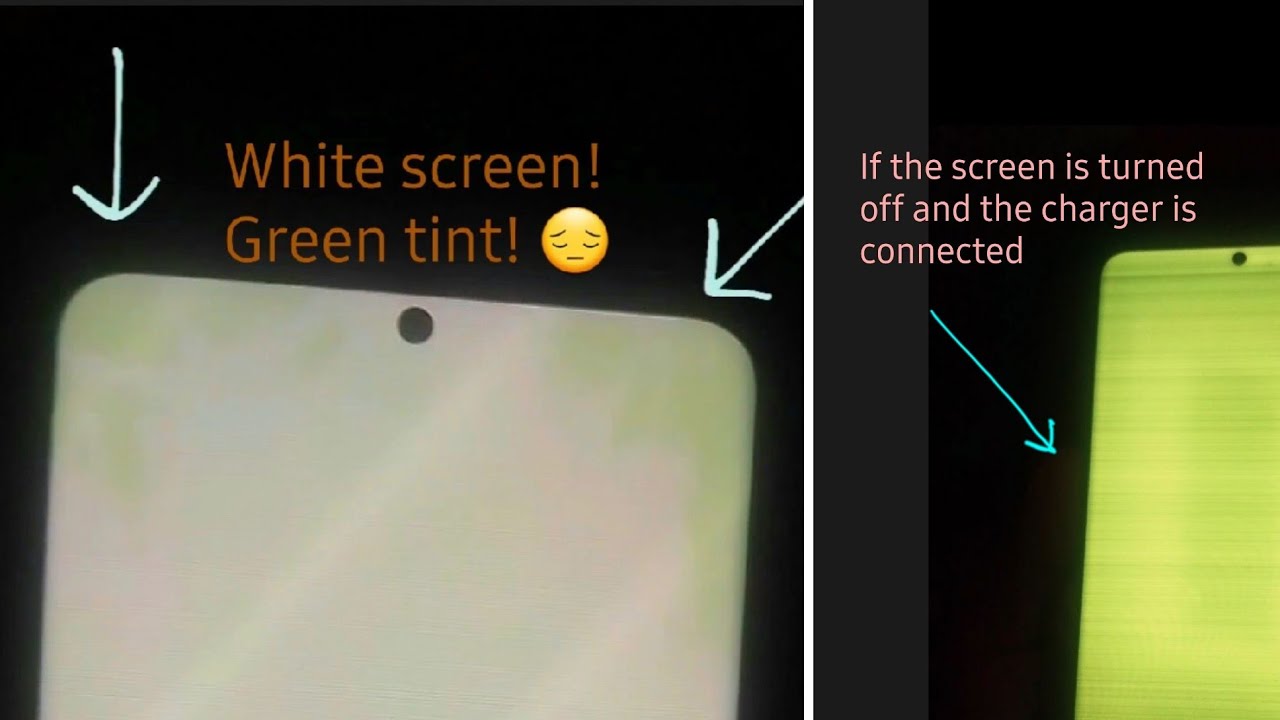
Всё бы ничего, если бы проблема не имела прогрессирующего характера. Сначала на экране появляются просто зелёные пятна. Чаще всего они располагаются хаотично в разных местах матрицы, но это не принципиальный момент.
Гораздо важнее, что со временем эти пятна – изначально небольшие – начинают расширяться, пока не захватывают всю рабочую площадь дисплея. В результате пропадает изображение, вместо которого появляется белый или полностью зелёный экран, однако чувствительность тачскрина при этом не теряется, хотя смысла в этом немного.
Вообще, позеленение – это проблема, характерная исключительно для AMOLED-экранов. Она может возникать по разным причинам, но в подавляющем большинстве случаев появление зелёных полос на дисплее, независимо от их толщины и количества, считается браком.
Интересный факт: несмотря на то что позеленение характерно скорее для органических матриц, бывает, что похожая проблема наблюдается и на IPS-экранах. Правда, там она проявляется не в виде полос или пятен, а в виде обширной зелёной подсветки.
Поэтому устранить их подручными средствами, как правило, не получается ни у кого. Конечно, кое-кто сообщает об успешных попытках убрать зелёные полосы с экрана откатом прошивки или перезагрузкой, однако большинству пользователей ничего подобного не удаётся.
Зелёный экран на телефоне. Что делать
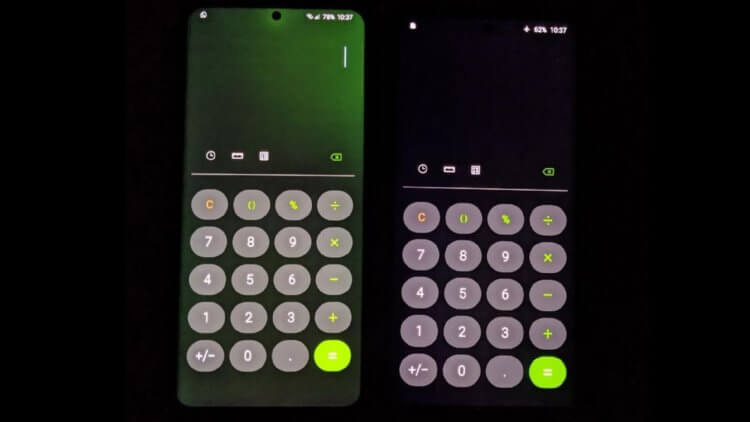
Если позеленение равномерное, без полосок или чётко очерченных пятен, скорее всего, проблема в сбое цветопередачи, и её можно исправить. Но это случается довольно редко
Очевидно, что появление зелени на экране носит сугубо аппаратный характер. Несмотря на то что он может проявляться в результате установки дефектного обновления ПО, исправить его таким же обновлением уже не удастся. На это указывает опыт сервисных центров, которые занимаются решением подобных проблем.
К нам действительно часто обращаются пользователи с зеленой полосой на экране. Проблема здесь в нарушении электропроводящего слоя (шлейфа дисплея). Чаще всего это происходит при падении телефона и попадании воды внутрь, также причиной может быть перегрев, — рассказали в сервисном центре Apple Pro.
Единственный способ устранить позеленение экрана – заменить дисплей. Если аппарат ещё на гарантии, можно обратиться в сервисный центр, и скорее всего замену произведут бесплатно. Но, если гарантия уже прекратилась, вероятно, что платить за замену придётся самостоятельно.
Другое дело, что в случае с Galaxy S20 скорее всего место имел производственный брак. То есть Samsung попросту установила в смартфоны некачественные комплектующие, которые вышли из строя по прошествии небольшого срока службы. Поэтому, даже если вы знаете, что гарантийный срок уже истёк, всё равно обратитесь в авторизованный сервисный центр. Возможно, там вам помогут бесплатно.

Теги
- Galaxy S20
- Дисплей телефона
- Новичкам в Android
Источник: androidinsider.ru
7 пошаговых способов исправления зеленого экрана смерти в ОС Windows 10

Работая за компьютером на базе ОС Windows, пользователи нередко сталкиваются с синим экраном смерти (BSOD), который сопровождает появление многих ошибок. В то же время существует зеленый экран смерти в операционной системе Windows 10, знакомый намного меньшему числу людей, однако являющийся таким же неприятным интерфейсом прерванной работы. Далее разберемся, что собой представляет GSOD, и как от него избавиться.
Больше информации о GSOD
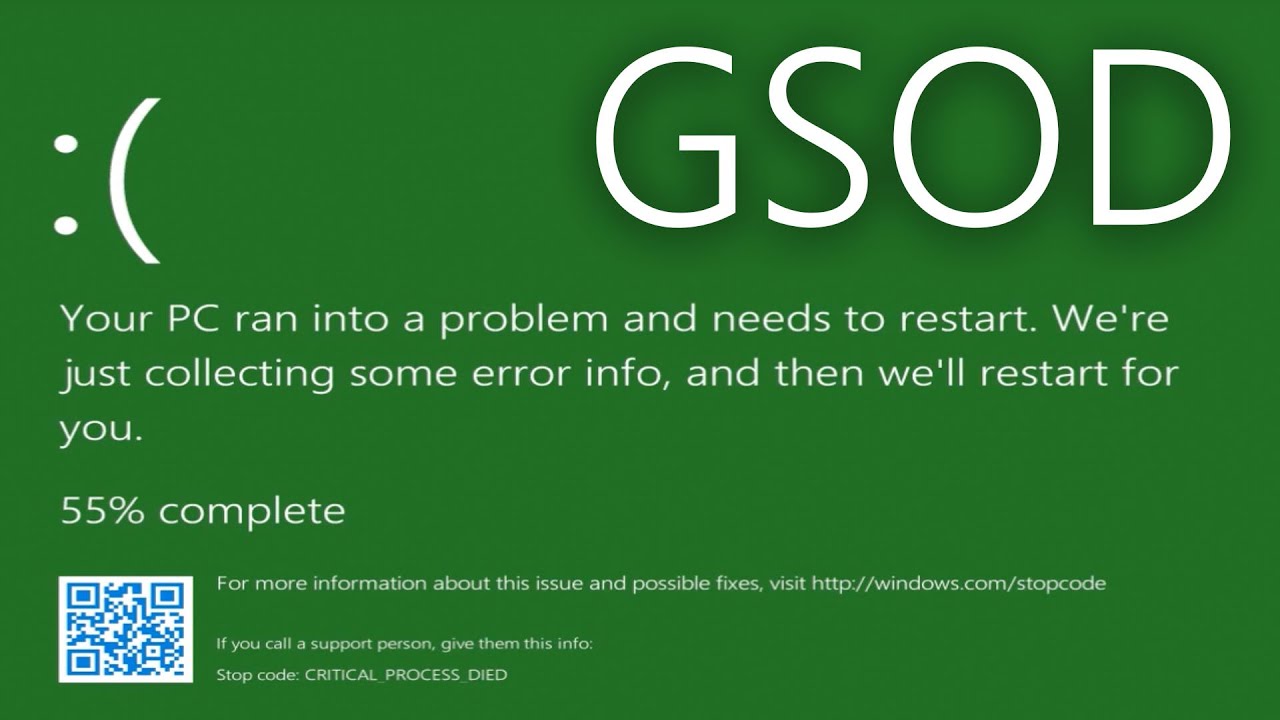
Зеленый экран смерти принято называть аббревиатурой GSOD, которую можно расшифровать словами Green Screen of Death. По аналогии с BSOD зеленый интерфейс тоже сопровождает появление ошибки. То есть, если в какой-то момент работа вашего компьютера была прервана, и на мониторе появился GSOD, то устройство вышло из строя. Самая частая причина – повреждение системных файлов.
Теперь о том, почему у одних людей при возникновении проблемы появляется BSOD, а у других – GSOD. Разница в цвете экрана смерти напрямую зависит от версии операционной системы. Если у вас стабильная ОС, то он будет синим, а если вы используете предварительную версию (Windows Insider Build) – интерфейс окрасится в зеленый цвет.
Как исправить проблемы?
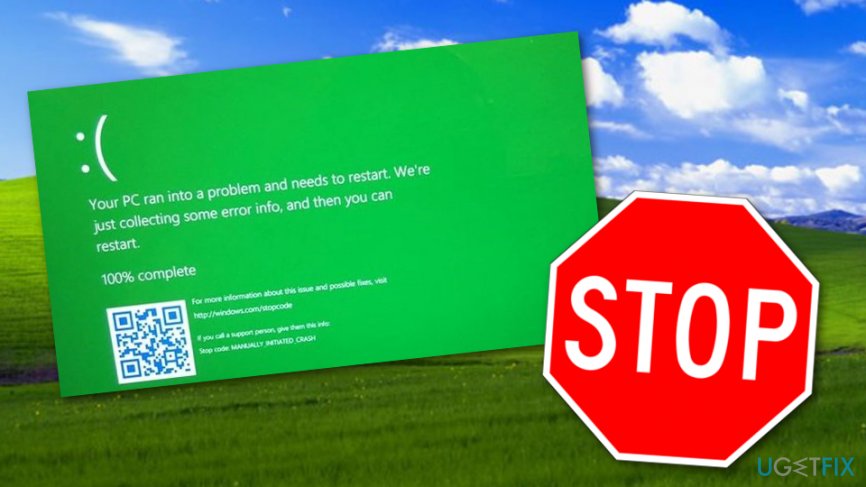
Поскольку причины появления GSOD аналогичны тем, которые влияют на возникновение BSOD, проблема в обоих случаях решается одинаково. Существует единый алгоритм действий, позволяющий предотвратить частое прерывание работы появлением GSOD.
Включение антивируса
Подавляющее большинство проблем, связанных с повреждением системных файлов, происходит из-за вредоносного ПО. Оно вмешивается в работу компьютера, повреждая важные компоненты. Следовательно, для устранения неполадок с GSOD нужно воспользоваться антивирусным приложением. Достаточно запустить проверку на вирусы, после чего программа обнаружит угрозу и ликвидирует ее.
Совет. Держите антивирус включенным на постоянной основе, чтобы он в режиме реального времени контролировал угрозы и своевременно их устранял.
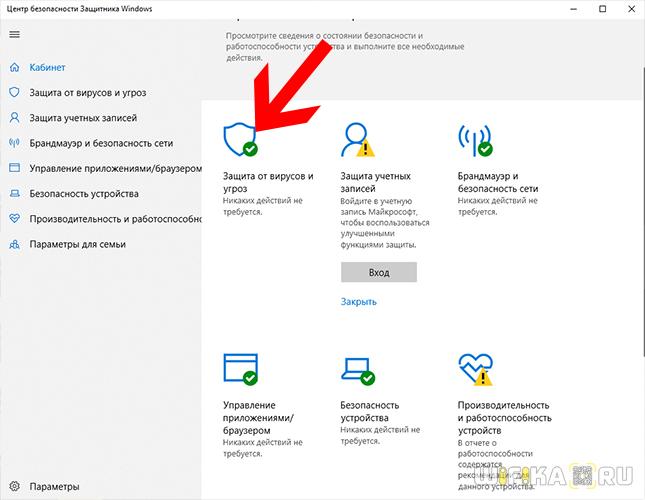
Обновление драйверов в безопасном режиме
- Зажмите клавиши «Win» + «R» для запуска окна «Выполнить».
- Введите запрос «msconfig» и нажмите «ОК».
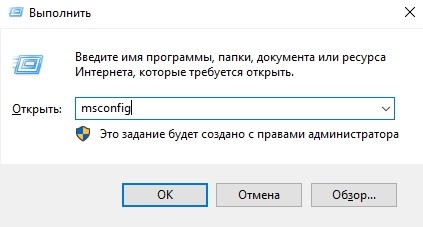
- В открывшемся окне «Конфигурация системы» перейдите в раздел «Загрузка».
- Отметьте галочкой пункт «Безопасный режим» и сохраните изменения.

- Перезагрузите компьютер.

- Кликните ПКМ по значку «Пуск».
- Запустите инструмент «Диспетчер устройств».

- Щелкните ПКМ по оборудованию, которое нуждается в обновлении драйверов (обычно отмечается желтым значком с восклицательным знаком).
- Нажмите на кнопку «Обновить драйвер».
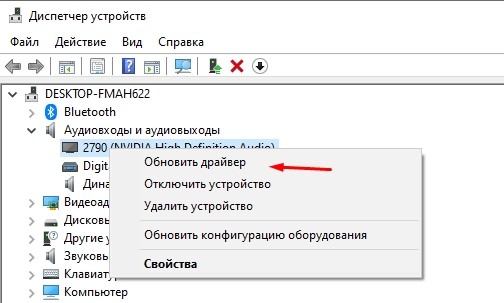
Также для обновления программных компонентов можно использовать специальные приложения вроде Driver Booster или DriverPack Solution. Наконец, в случае повторного появления GSOD рекомендуется удалить, а затем вновь установить недостающие драйверы.
Аппаратное ускорение: отключить функцию в браузерах
Этот метод должен помочь не тем, у кого появляется GSOD, а тем, кто сталкивается с зеленым экраном при воспроизведении видео в браузере. В данном случае требуется отключить функцию аппаратного ускорения в настройках веб-обозревателя. Рассмотрим алгоритм действий на примере Yandex Browser:
- Запустите браузер.
- Щелкните ЛКМ по значку с тремя полосками (располагается в правом верхнем углу).
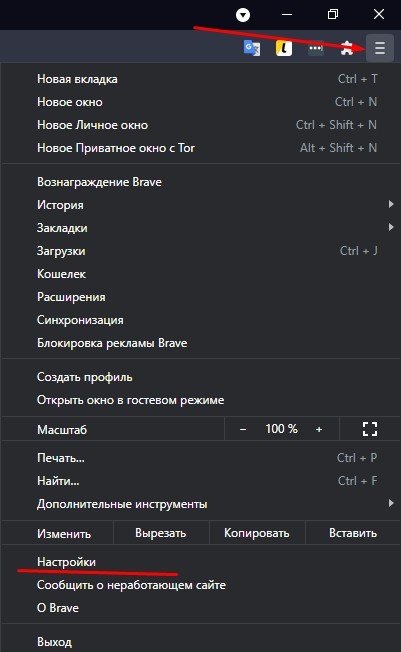
- Перейдите в настройки.
- Во вкладке «Система» снимите галочку с пункта «Использовать аппаратное ускорение».
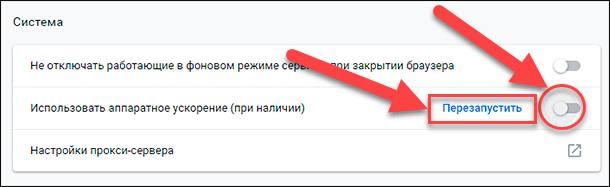
Теперь, когда функция отключена, видео будет воспроизводиться в стандартном режиме. Если же проблема касается именно появления GSOD, то для устранения неполадок стоит рассмотреть альтернативные варианты.
Отключение периферийных устройств
При работе за компьютером пользователи практически всегда подключают периферийные устройства, будь то флешки или клавиатуры. Это оборудование тоже может вызывать рассматриваемую ошибку, а потому всю аппаратуру рекомендуется временно отключить.
Попытайтесь пользоваться компьютером с ограниченным количеством периферийных устройств, оставляя только самое необходимое. Возможно, проблема будет решена, и тогда для устранения зеленого экрана придется переустановить драйверы для каждого гаджета, подключаемого к ПК.

Восстановление Windows
Если ни один из рассмотренных ранее способов не помогает, придется перейти к радикальным мерам. Например, к восстановлению Windows 10. Сделать это можно следующим образом:
- Скачайте с официального сайта Microsoft файл Creators Update и переместите его на загрузочную флешку.
- Подключите флеш-накопитель к ПК и перезагрузите устройство.
- При следующем включении должен появиться установочный экран. Здесь первым делом нужно перейти в раздел «Восстановить».
- Далее нажмите «Устранение неполадок», а затем – «Восстановление при перезагрузке».
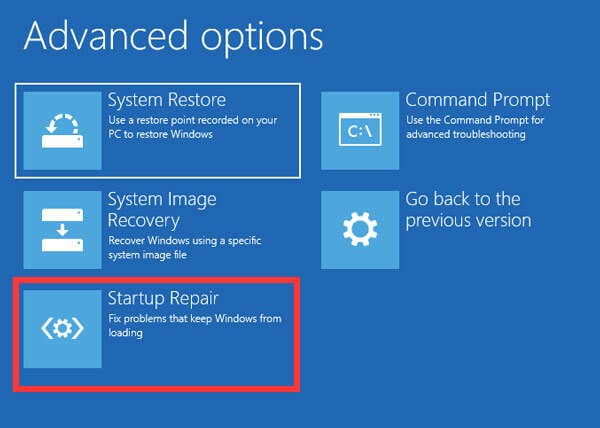
Еще раз напоминаем, что этот способ является радикальным. Его необходимо использовать только в том случае, если рабочий стол никак не загружается, а вместо него высвечивается GSOD.
Переустановка ОС
Крайняя мера – переустановка Windows. Скачайте образ системы на загрузочную флешку и сделайте следующее:
- Подключите флеш-накопитель к компьютеру.
- Перезагрузите устройство.
- Выберите язык системы.
- Подтвердите установку.
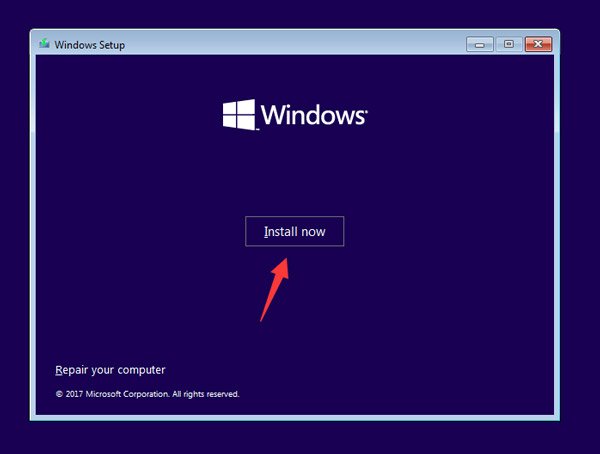
Не забывайте, что для корректной инсталляции на системном диске должно находиться, по меньшей мере, 20 Гб свободного пространства. В противном случае придется полностью форматировать накопитель через BIOS.
Удалите нежелательные программы и удалите их из реестров Windows
Наконец, в решении проблемы помогает удаление лишних и подозрительных программ. Да, антивирус их тоже замечает, но иногда Windows 10 вступает в конфликты с неофициальными сборками приложений. От такого ПО необходимо избавляться:
- Откройте меню «Пуск», а затем – «Параметры».
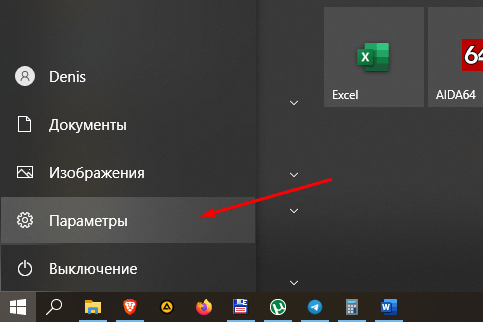
- Перейдите в раздел «Приложения», а далее – «Приложения и возможности».

- Найдите в списке лишнюю программу и кликните по ней ЛКМ.
- Нажмите на кнопку «Удалить».
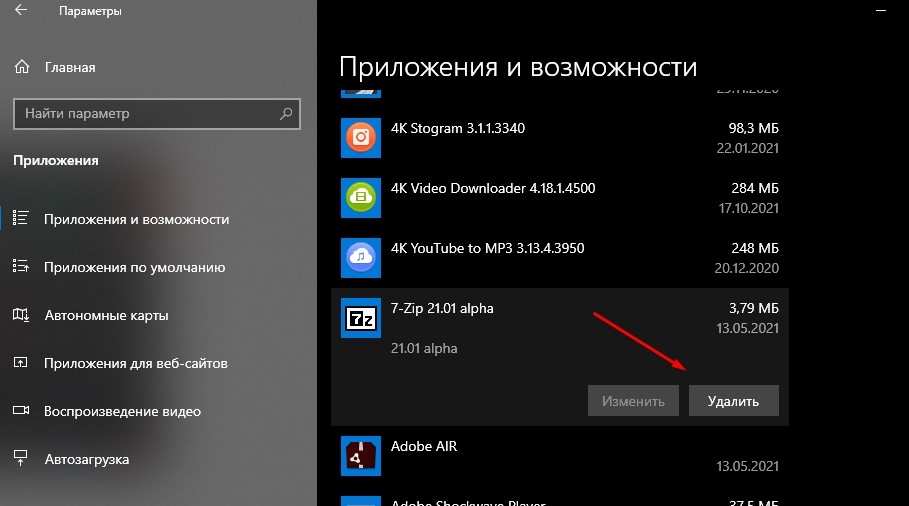
Также стоит почистить реестр от любого упоминания деинсталлированного софта. В этом отлично помогают программы вроде CCleaner или Revo Uninstaller.
Источник: it-tehnik.ru
Почему экран компьютера стал зеленым

Leonid Компьютеры 427 просмотров Вопрос задан 3 года назад
Ответов на вопрос: 128

Vasiliy 3 года назад
Существует 2 вида неисправности с зелёным экраном: 1) Зелёный монитор при просмотре видео в Интернете. 2) Зелёный монитор на самом монике. Зелёный монитор при просмотре видео Чаще всего такая беда возникает в тех случаях, когда драйвер VGA несовместим с flash-плеером.
Поэтому стоит поставить как последнюю версию флеш-плеера, так и последнюю версию дрова, который предназначен напрочь для вашей модели видюхи. Кроме того, рекомендуется в надстройках флеш-плеера отключить аппаратное ускорение, чтоб снять нагрузку с видюхи. Зелёный монитор экрана Тут неисправности технического плана.
Возможные варианты: 1) Неисправен провод — попытайтесь подрубить экран с помощью другого кабеля. Если беда осталась, то проверяем дальше. 2) Беда в самом монике. 3) Неисправна видюха. Перепроверить работоспособность экрана допустимо простым способом — попытайтесь подрубить этот экран к другому компу, или взамен данного экрана подрубить иной.
В этом случае моментально станет понятно, в чём беда — в монике или видюхе. Понятно, что если вы разбираетесь в электронике, то допустимо отремонтировать экран/видюху собственными силами. Если нет — отдаёте в специальный сервисный центр или покупаете новое гаджет.

Yuriy 3 года назад
Вероятнее всего в данном случае перебит провод или же плохой контакт в разьеме подключения к видюхе. Для определения требуется подрубить к компу иной экран или к этому монитору иной комп, тогда уже точно станет понятно, кто виноват. Вероятнее всего неисправен экран. Нужно станет купить и перепаять разьем на шнуре экрана.

Yakov 3 года назад
Такая беда зеленого монитора может быть из за некоторых причин и что важно в нормальном работающем компе,у которого работоспособная ОС. Причиной может быть несовместимость между программным обеспечением, к примеру между драйверами видеоадаптера и и к примеру флеш плеера. Для начала всего лишь удалите старый плеер и поставьте совершенно новую и последнюю его версию.
Потом попытайтесь обновить драйвер для вашей видюхи. Драйвер видюхи допустимо загрузить бесплатно на сайте ее производителя. Еще причиной может быть то,что оборвался кабель (жила) в попробовать его отключить ,вытащив из гнезда и снова запустить, если не поможет-то приобрести свежий.

Vitaliy 3 года назад
Одна из причин, самая недорогая в устранении — оборвалась или закоротила одна или несколько жил в шнуре, каторый соединяет выход видюхи с самим монитором. Лечение быстрое, эффективное и недорогое — поход в магазин за новым кабелем.
С тем же кабелем происходит так, что нет надежного контакта в разъемах, допустимо попробовать промыть контакты спиртом, естественно, при обесточенных устройствах. Иные варианты — поломка видюхи или экрана диагностируются с помощью звонка другу, он приносит свой экран и Вы моментально находите слабое звено. Решение о ремонте или покупке нового устройства принимается исходя из финансовой целесообразности. Наиболее вероятна первопричина битый провод. Лучше купить свежий, он не миллион стоит. — 7 лет назад

Vladislav 3 года назад
Ну в первую очередь зеленый монитор говорит о том что какие-то детали и гаджеты подключенные к компу несовместимы, а вот какие именно допустимо перепроверить всего лишь путем отключения новых деталий, этих как карта памяти, или хард диск, всего лишь верните заводскую деталь и комп начнет функционировать как прежде.
Источник: ispravimo.ru